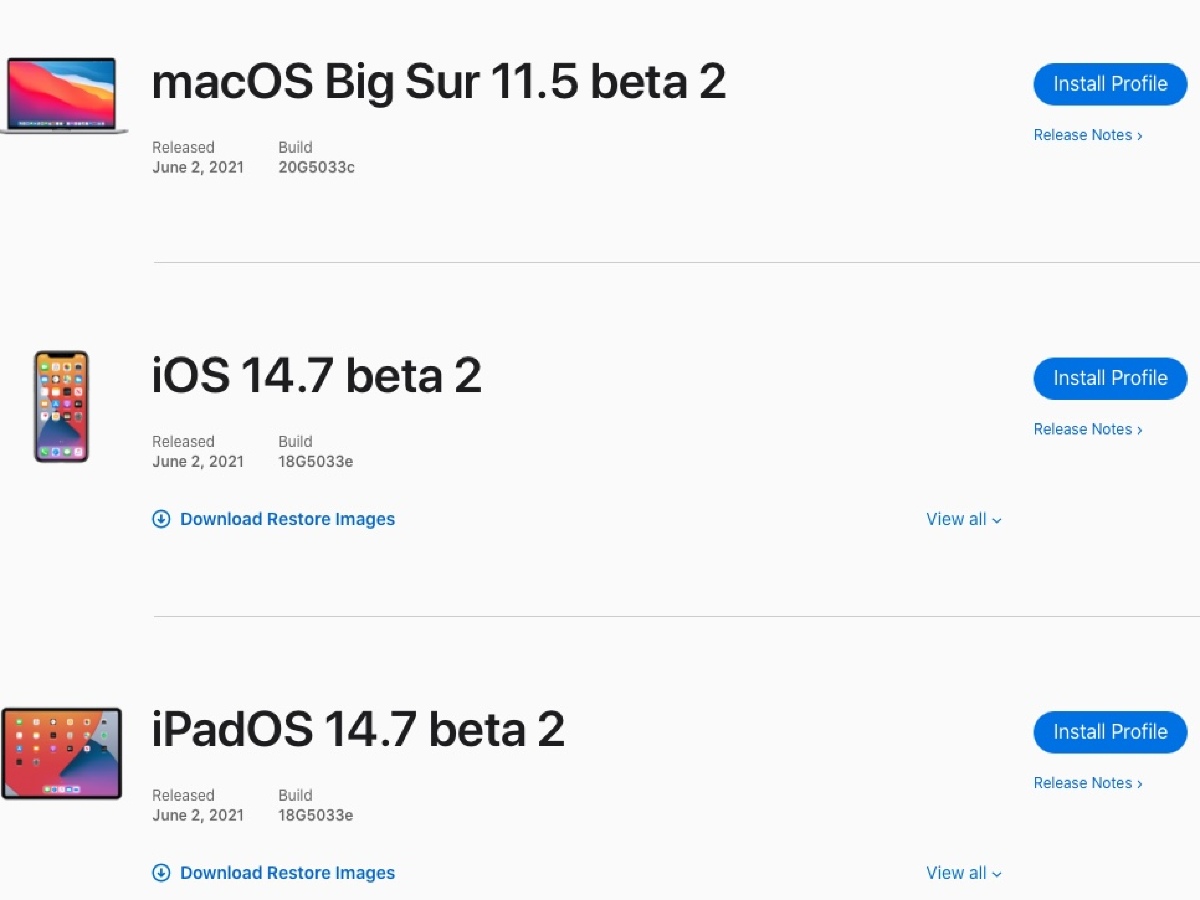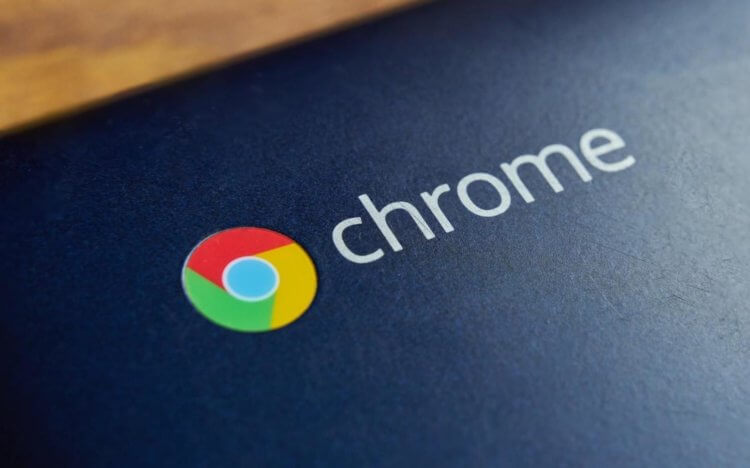Discord is een van de meest populaire VOIP-services die door gamers worden gebruikt om te communiceren via tekst-, spraak- en videochat. De Discord-app is beschikbaar voor alle platforms, waaronder Windows, Mac, iOS en Android, en het Discord-ontwikkelteam brengt regelmatig updates uit om bugs en softwarewijzigingen op te lossen. Telkens wanneer u de Discord-app opent, controleert en installeert deze automatisch de nieuwste beschikbare updates. Maar weinig gebruikers meldden, onenigheid update mislukt lus waar discord downloadt geen updates Of het blijft crashen.
Waarom is mijn Discord-update mislukt?
Dit probleem kan om verschillende redenen ontstaan, door een fout in uw computer, het probleem met de internetverbinding. Nogmaals, Discord heeft geen beheerdersrechten om updates toe te passen of beveiligingssoftware zoals antivirus kan uw Discord-app en meer blokkeren. Dus wat de reden ook is, in dit bericht hebben we de best mogelijke oplossingen om de onenigheid update loop op windows 10.
Discord-update mislukt Windows 10
Door de onderstaande oplossingen toe te passen, kunt u deze fout oplossen. Maar voordat u een oplossing toepast, start u uw computer opnieuw op en opent u Discord opnieuw. Hiermee wordt het systeem bijgewerkt en worden eventuele kleine softwareconflicten opgelost die ertoe kunnen leiden dat de onenigheidsupdate mislukt.
Controleer ook of je een stabiele internetverbinding hebt om onenigheidsupdates van hun server te downloaden. Of start uw router opnieuw op, wat ook helpt bij het oplossen van verschillende problemen met de internetverbinding op uw computer.
Controleer Discord-status
Ga naar https://discordstatus.com/ Controleer de Discord-serverstatus. Controleer of Discord niet beschikbaar is of problemen heeft en dat dit een foutlus bij het bijwerken van de discord kan veroorzaken.
Voer Discord uit als beheerder
Soms heeft de Disord-app beheerdersrechten nodig om de update toe te passen. En dit zou de reden kunnen zijn dat Discord voor altijd vastzat in de updatelus. Om dit probleem op te lossen
Klik met de rechtermuisknop op uw Discord-app en klik op Als administrator uitvoeren. U wordt om toestemming gevraagd om de app uit te voeren met beheerdersrechten. Klik op “Ja”Om door te gaan en te controleren of Discord deze keer de updates correct installeert.
Update uitvoeren als beheerder
Hier is een andere manier om het probleem op te lossen als de Discord-update nog steeds niet kon worden geïnstalleerd.
Sluit eerst Discord en beëindig alle lopende processen met betrekking tot onenigheid in taakbeheer,
Druk nu op Windows-toets + R, typ %toepassingsgegevens% en klik Oke Dit opent de toepassingsgegevens map, zoek en open de discord-map, zoek daar naar een bestand met de naam update.exe, klik met de rechtermuisknop en kies uitvoeren als beheerder Dit zal het downloaden van discord en de nieuwste updates naar uw systeem forceren.
Proxyserver uitschakelen
Laten we de proxyserver, firewall en beveiligingssoftware (antivirus) uitschakelen die kunnen voorkomen dat Discord-updates worden geïnstalleerd.
Antivirus van derden tijdelijk uitschakelen of verwijderen (indien geïnstalleerd)
Druk op Windows-toets + Firewall type S en selecteer Windows Defender Firewall, klik op Windows Defender Firewall in- of uitschakelen en selecteer het keuzerondje Windows Defender Firewall uitschakelen
Druk op Windows-toets + R, typ inetcpl.cpl en klik op OK Verplaats naar het tabblad Verbindingen, klik vervolgens op LAN-instellingen, Schakel Instellingen automatisch detecteren in en schakel Gebruik een proxyserver voor uw LAN uit. Klik op OK en start uw computer opnieuw op. Controleer nu de status van de Discord-update.
Hernoem Discord Update-bestand
Hier een door de gebruiker voorgestelde oplossing, maar weinig gebruikers hebben aanbevolen om het updatebestand van de discord te hernoemen om hen te helpen de gearchiveerde lus van de discord-update in Windows 10 te herstellen.
- Druk op Windows-toets + R, typ %localappdata% en druk op Ingaan opZoek de geopende discord-map, zoek het update.exe-bestand en hernoem het naar Updatebkp.exe Probeer nu discord te openen, dit zal Discord dwingen een nieuwe kopie te downloaden en het probleem zelf op te lossen.
Installeer Discord opnieuw door de AppData-inhoud te verwijderen
En de ultieme oplossing, als niets werkt, installeer de app dan helemaal opnieuw.
Druk op Windows-toets + R, typ appwiz.cpl en klik op OK Dit opent het gedeelte Programma’s en onderdelen, zoek Discord, klik er met de rechtermuisknop op, selecteer verwijderen, volg de instructies op het scherm om de app volledig van uw pc te verwijderen
Druk nogmaals op Windows-toets + R, typ %toepassingsgegevens% en druk op OK. Dit opent de app-gegevensmap voor geïnstalleerde apps, zoek de discord-map en verwijder deze.
Start uw pc opnieuw op, download en installeer nu de nieuwste versie van Discord. Open de Discord-app en controleer of er geen update-loops meer zijn of dat de app perfect werkt of niet. Log gewoon in op uw Discord-account en u zult er normaal toegang toe hebben zoals voorheen.
Hebben deze oplossingen geholpen om de mislukte lus van de Discord-update op Windows 10 op te lossen? Laat het ons weten in de reacties hieronder.
Lees ook: